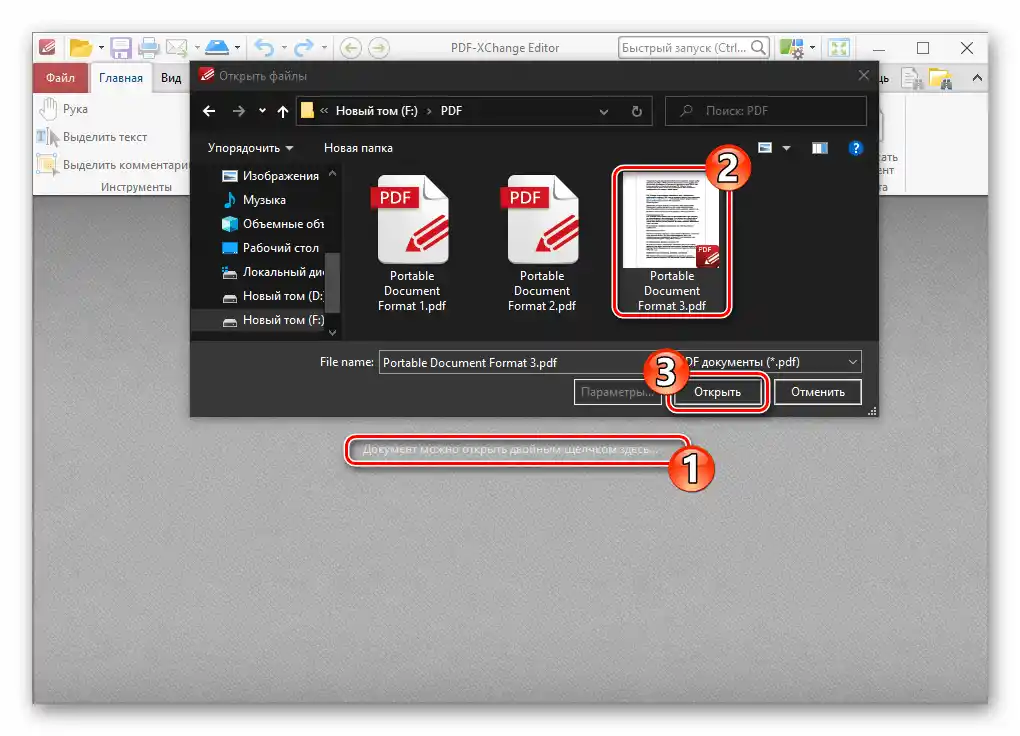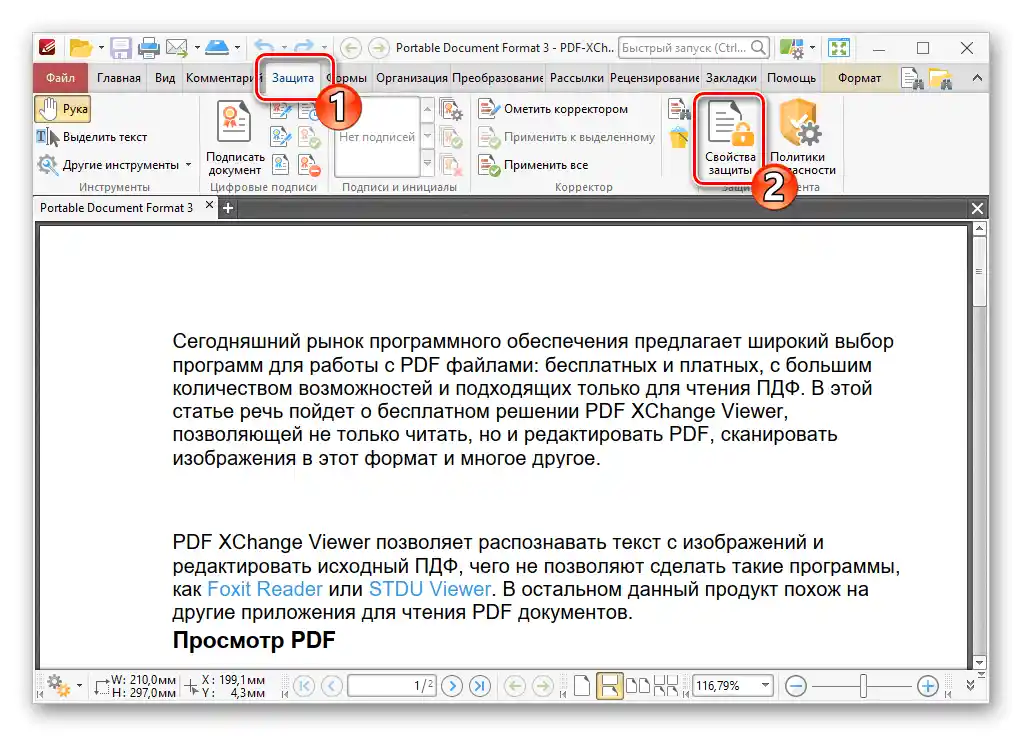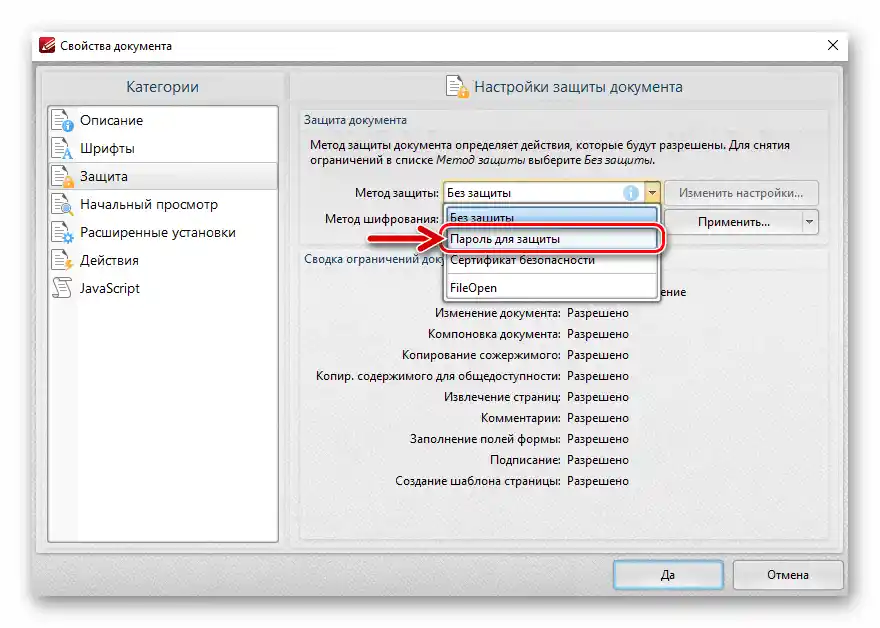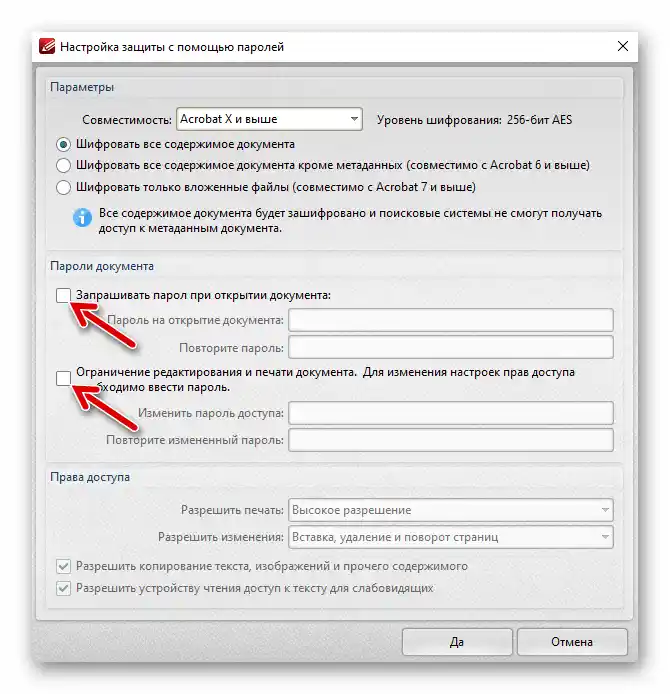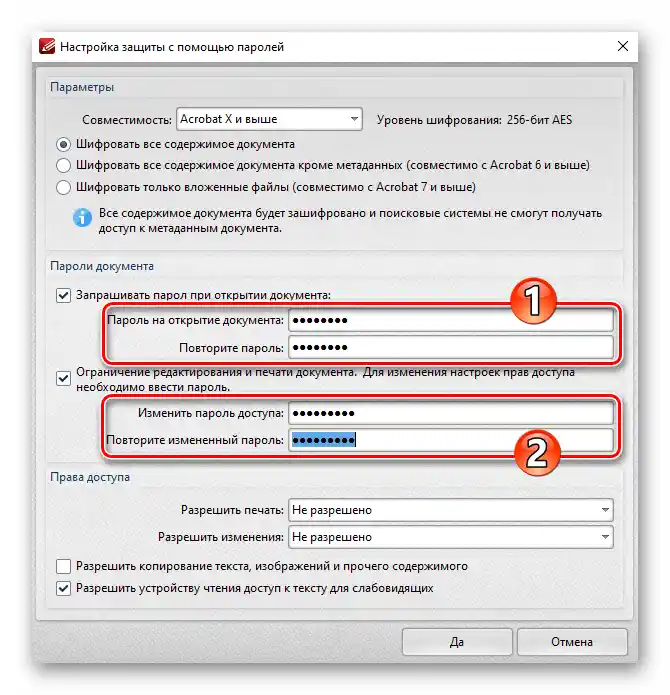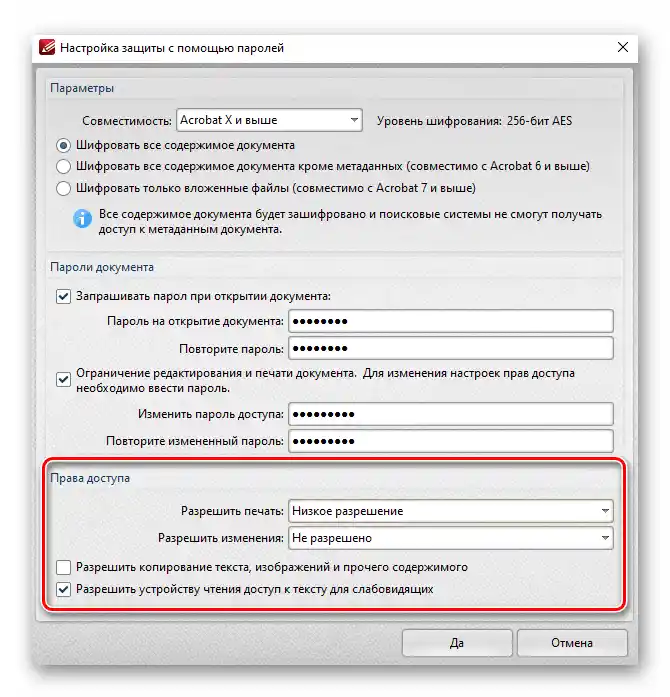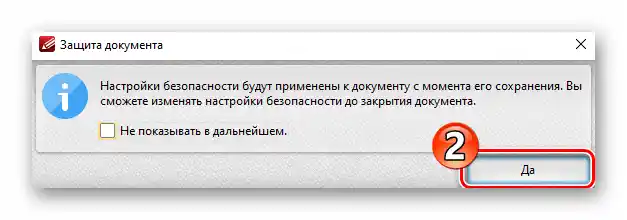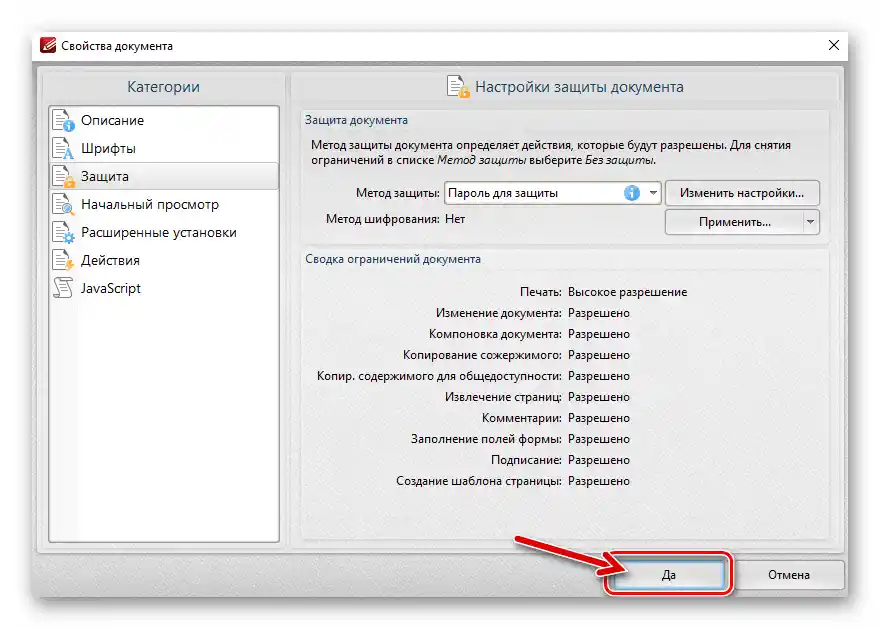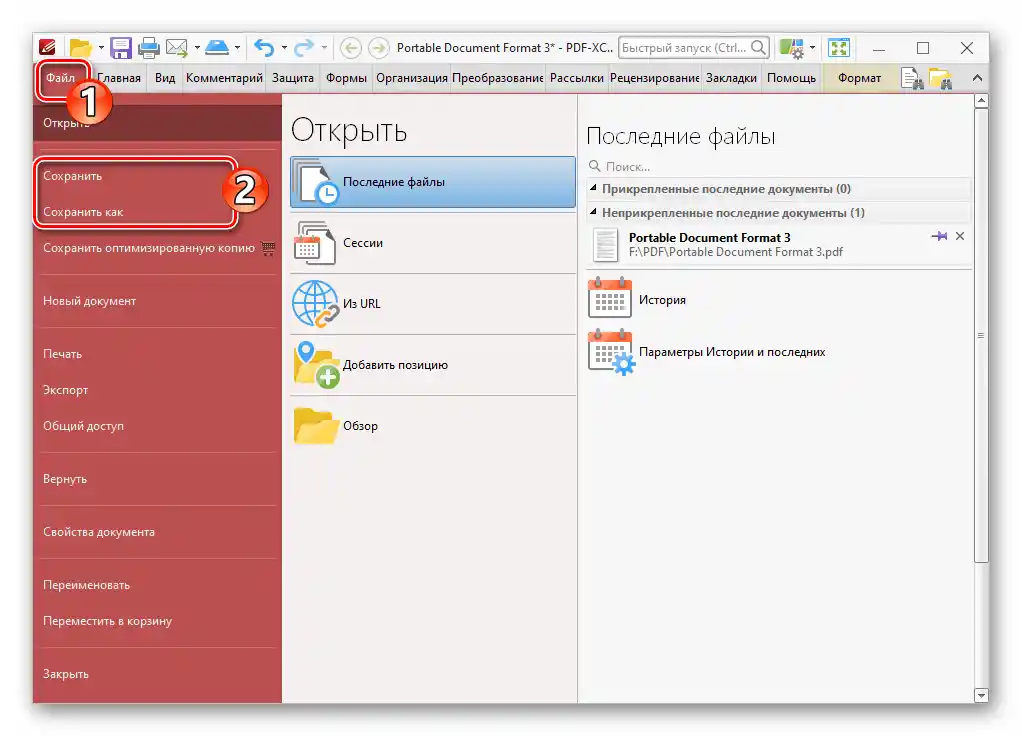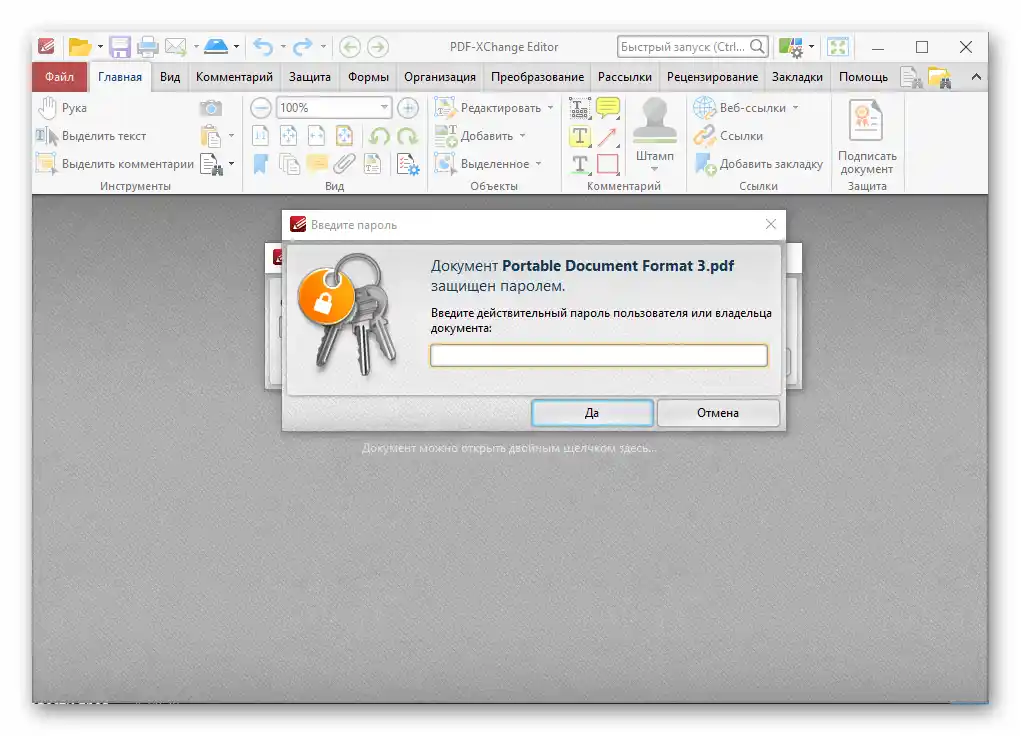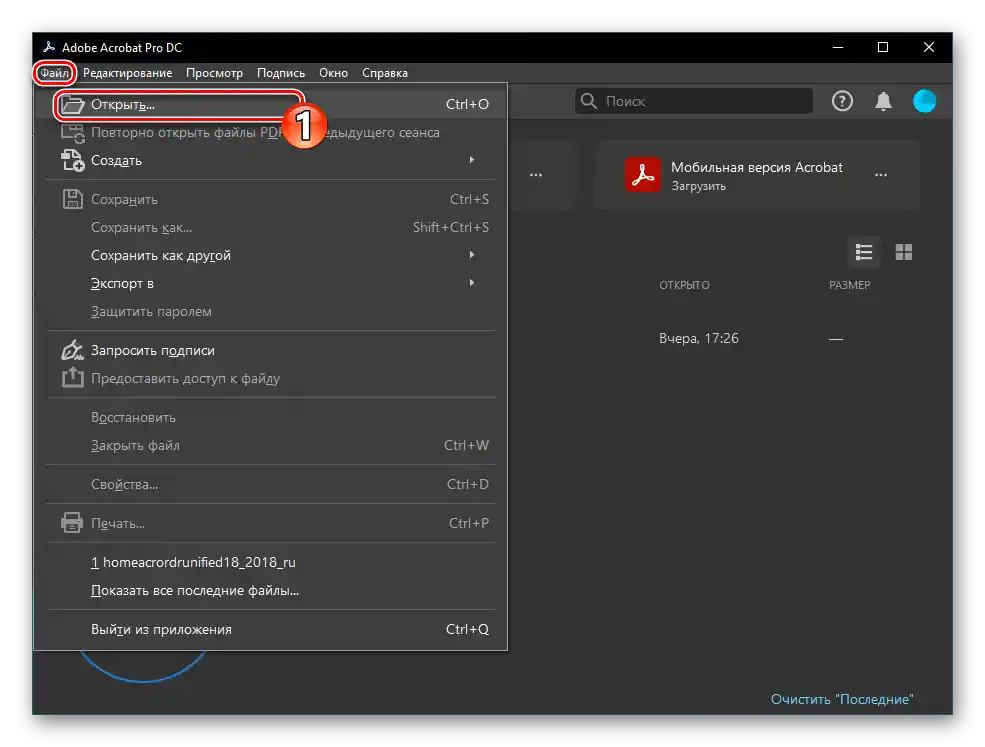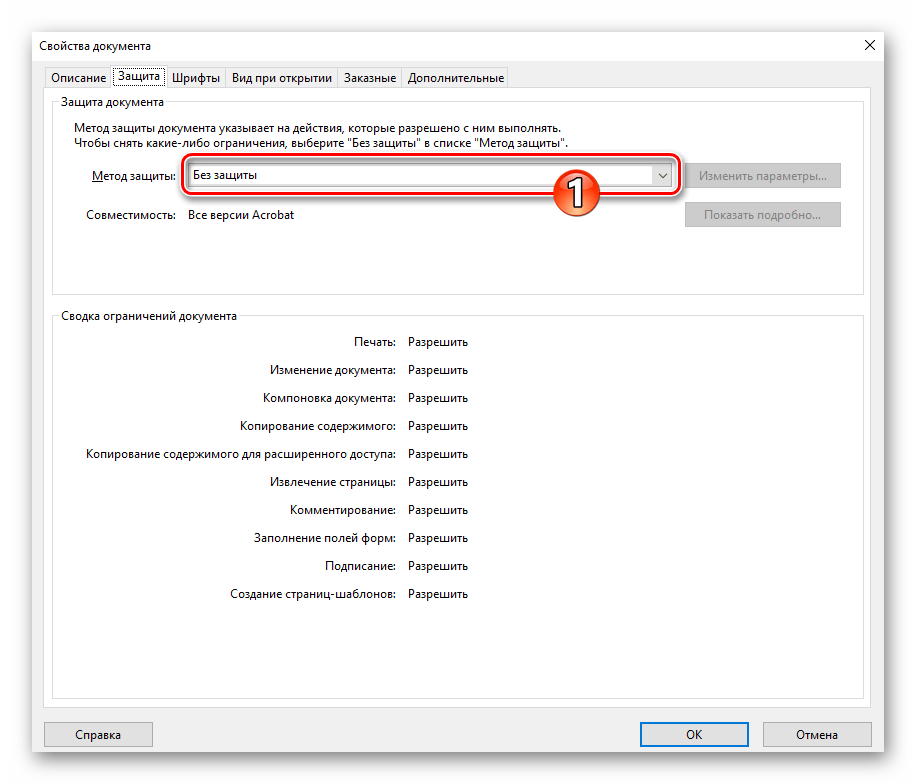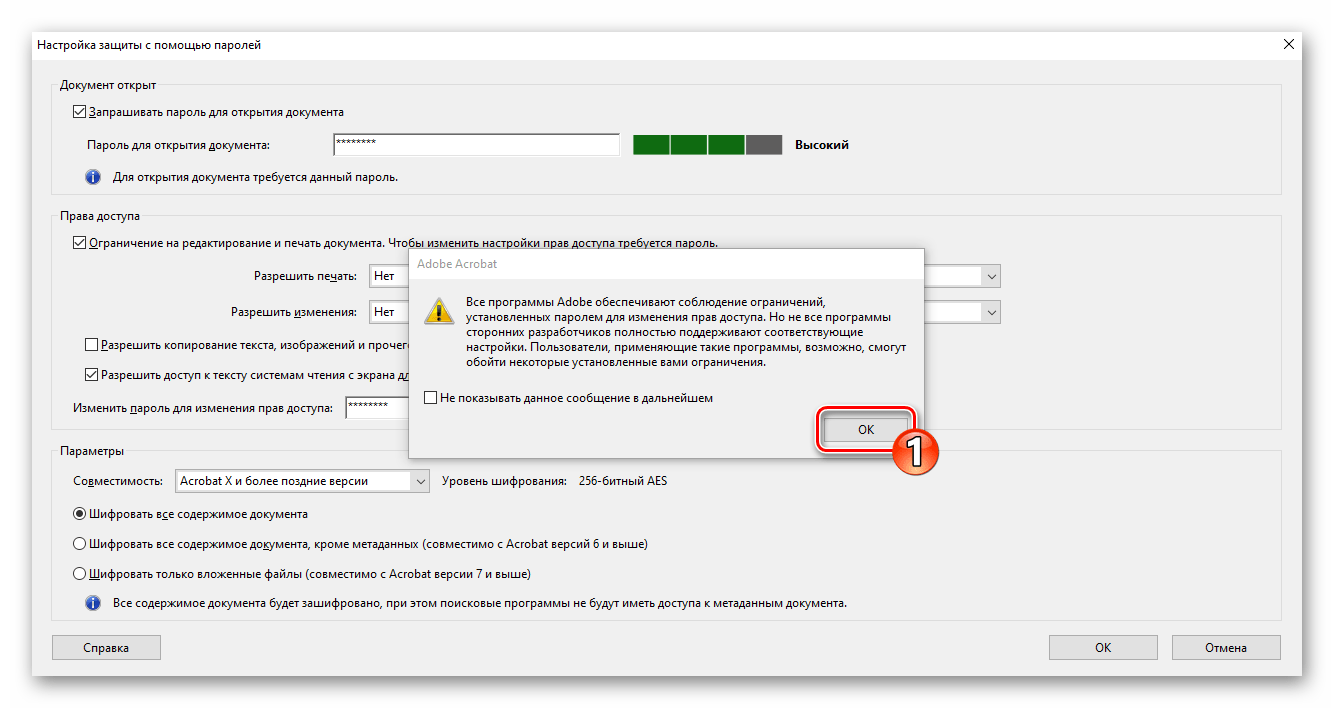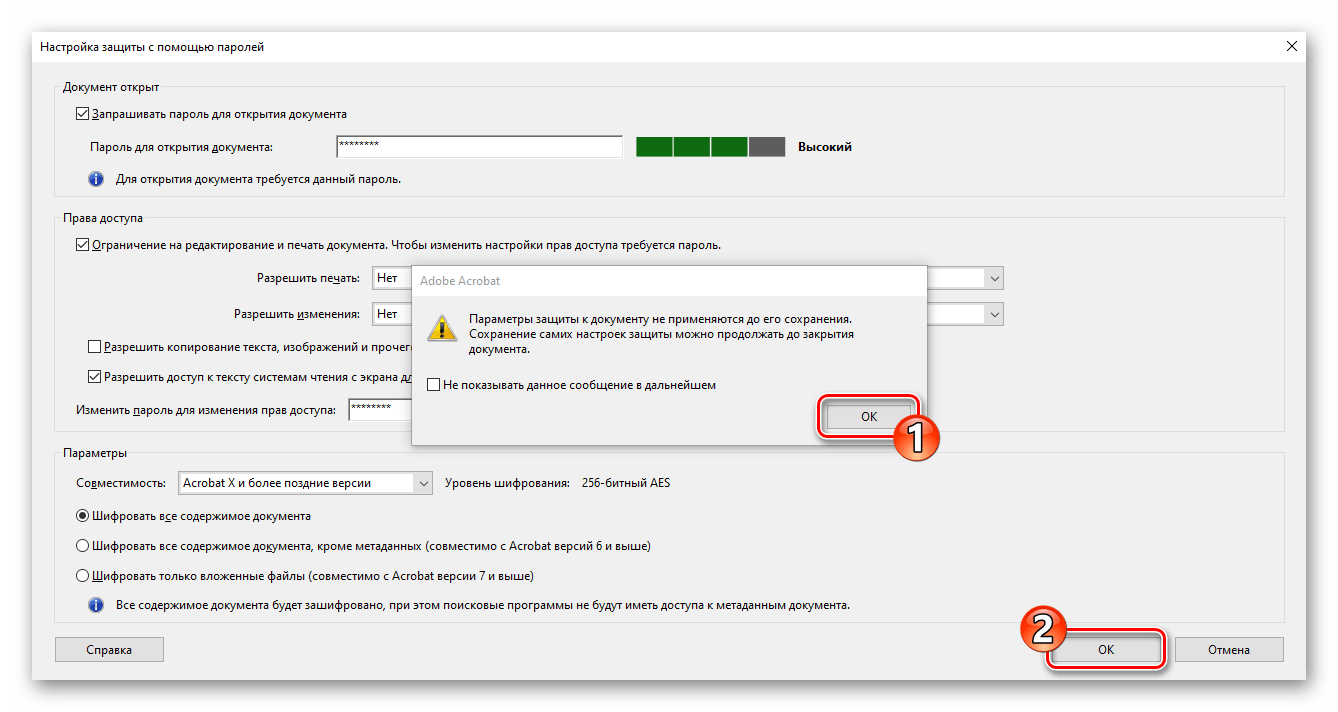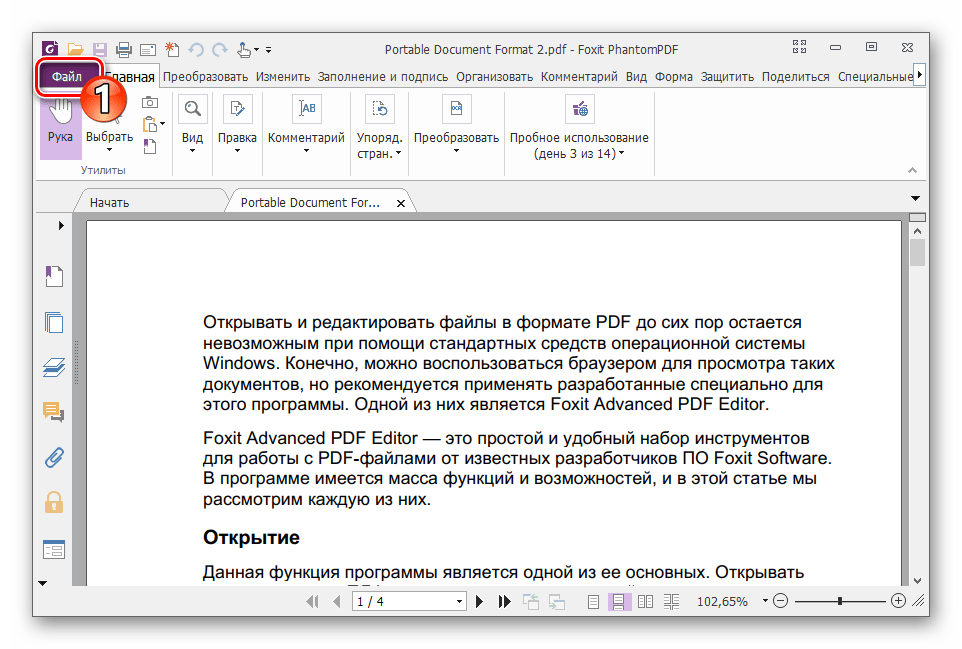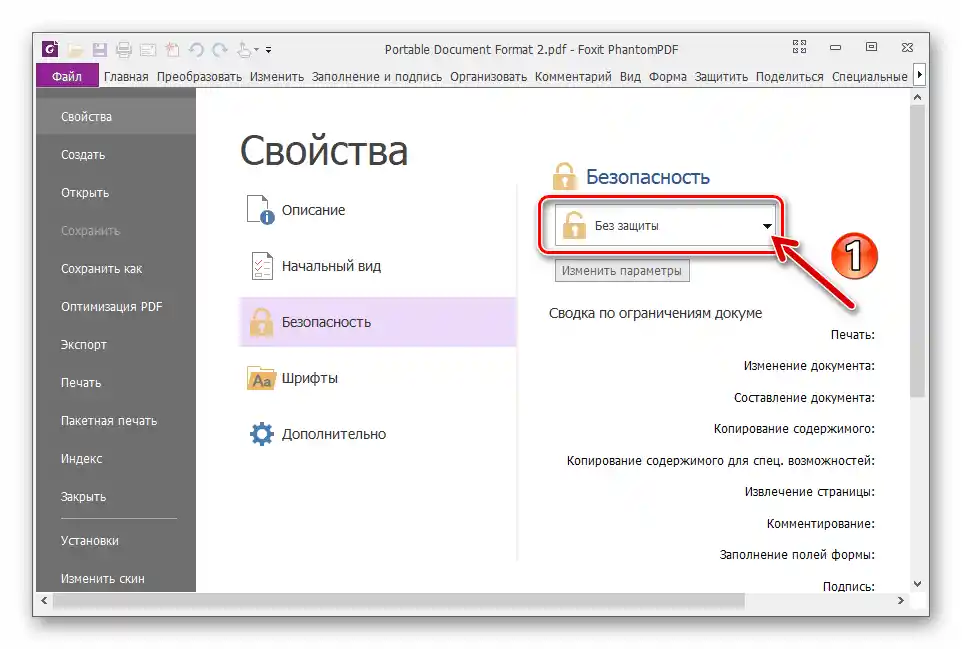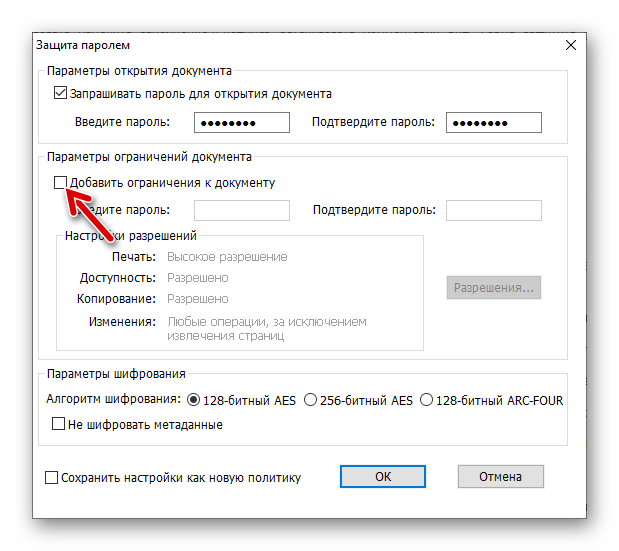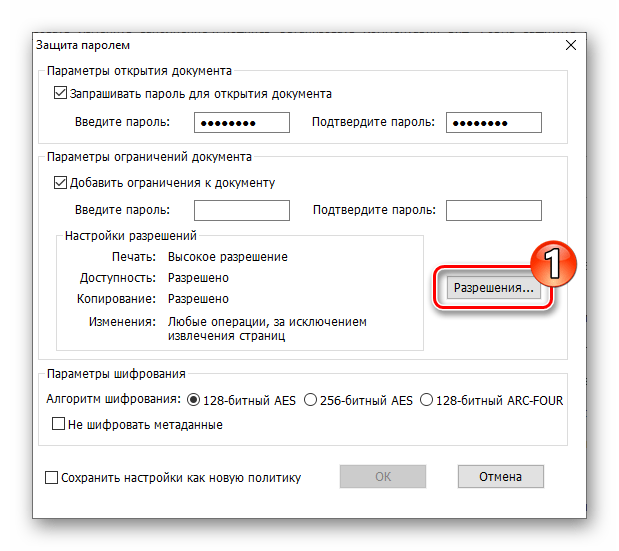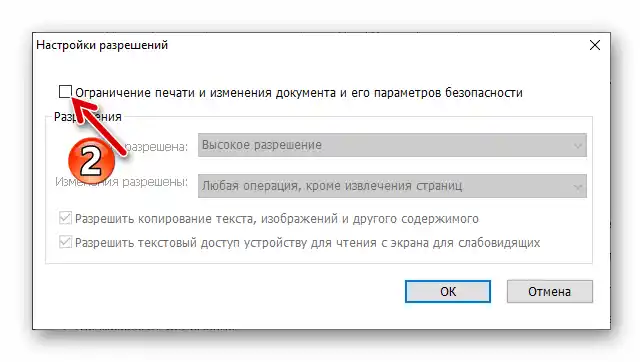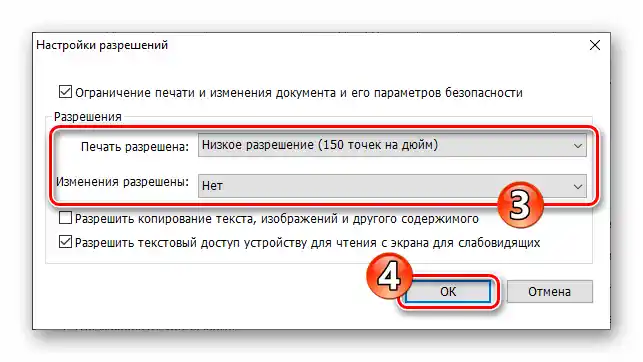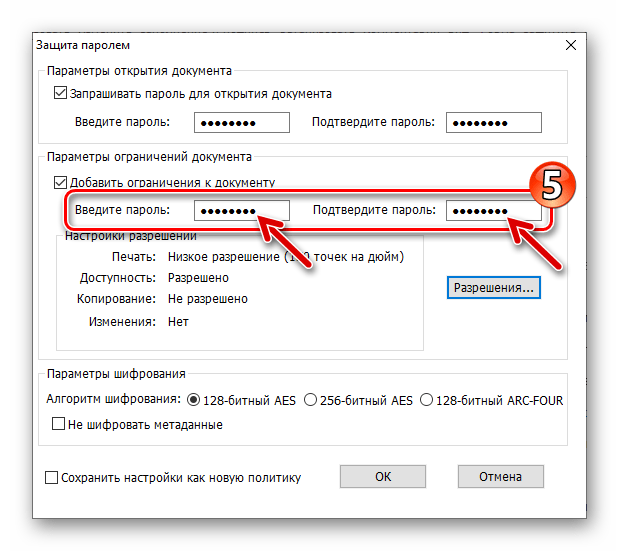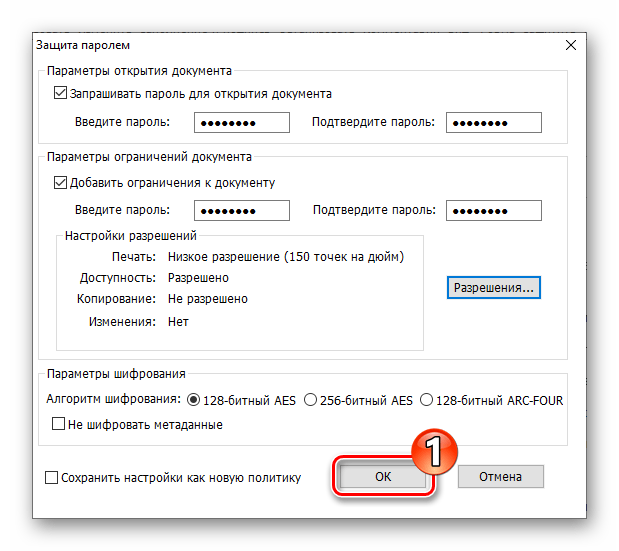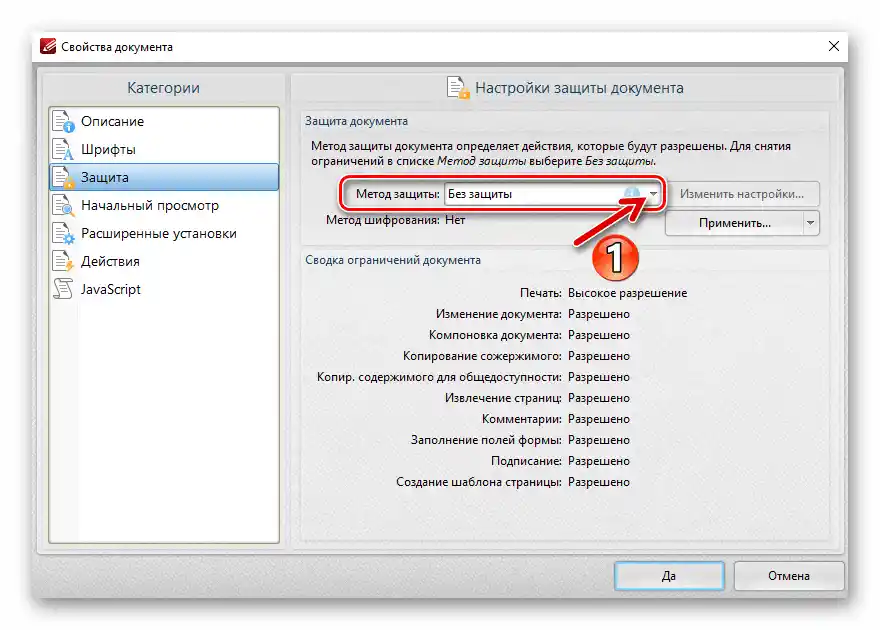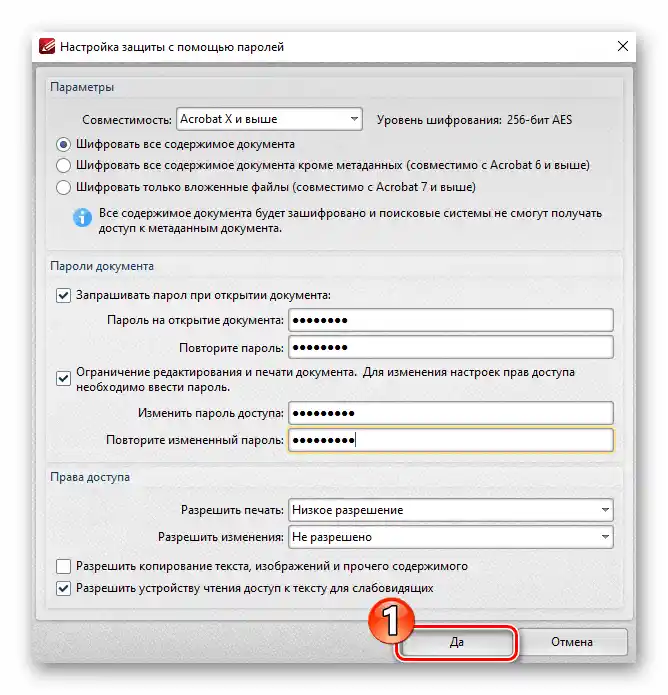Sadržaj:
Način 1: Adobe Acrobat Pro DC
Prvi program razmatran u ovom članku, koji omogućava postavljanje lozinke za zaštitu Portable Document Format datoteka od neovlaštenog korištenja, nudi stvaraoci formata – kompanija Adobe i nosi naziv Acrobat Pro DC (alat za pregled PDF datoteka – Acrobat Reader nije prikladan).
Napomena: Acrobat PRO DC je plaćeni proizvod, i to je, možda, glavni razlog mogućeg odustajanja od njegove upotrebe.Međutim, ako je pred vama zadatak da jednom šifrirate jedan ili više PDF datoteka, to možete lako učiniti u okviru besplatnog probnog razdoblja koje pružaju programeri softvera na 7 dana.
- Pokrenite Adobe Acrobat Pro DC,
![Pokretanje programa Adobe Acrobat Pro DC, izbornik Datoteka]()
otvorite PDF dokument koji treba zaštititi lozinkom.
- Pozovite izbornik "Datoteka" u programu, kliknite na stavku "Svojstva…".
- U otvorenom prozoru idite na karticu "Zaštita".
- U području "Zaštita dokumenata" otvorite popis "Metoda zaštite"
![Adobe Acrobat Pro DC Padajući izbornik Metoda zaštite u prozoru Svojstva dokumenta - Zaštita]()
i odaberite stavku "Zaštita lozinkom".
- U sljedećem dijaloškom prozoru označite okvir "Traži lozinku za otvaranje dokumenta".
- Zatim se pojavljuje mogućnost unosa tajne kombinacije simbola u polje "Lozinka za otvaranje dokumenta", bez koje šifriranu datoteku nećete moći otvoriti — učinite to.
- Ako je potrebno, pređite na područje "Prava pristupa" i postavite dodatnu lozinku, koja se razlikuje od one zadane u prethodnom koraku, koja ograničava mogućnosti uređivanja i ispisa dokumenta.
- Kliknite na gumb "U redu" u dijaloškom prozoru "Postavke zaštite lozinkom" i unesite "Lozinka za otvaranje dokumenta" još jednom, potvrđujući tako svoje namjere da šifrirate datoteku.
- Kliknite "U redu" u prikazanom prozoru upozorenja,
![Adobe Acrobat Pro DC upozorenje o mogućnostima korištenja vanjskih programa za zaobilaženje postavljenih ograničenja]()
zatim potvrdite tajnu kombinaciju simbola potrebnu za promjenu prava pristupa za uređivanje i ispis datoteke.
- Zatvorite prozor s preporukama za daljnje radnje,
![Spremanje promjena u prozoru Postavke zaštite lozinkom u Adobe Acrobat Pro DC]()
kliknite "U redu" u prozoru "Svojstva" dokumenta.
- Pozovite izbornik "Datoteka" i odaberite jednu od stavki – "Spremi" ili "Spremi kao…". Druga opcija je poželjna ako želite ostaviti jednu od kopija otvorene u Acrobat Pro DC datoteke nezaštićenom.
- Završite spremanje dokumenta.Na ovoj operaciji postavljanja lozinke za PDF datoteku pomoću Adobe Acrobat Pro DC je završena, a dobivenu ili pretvorenu datoteku moći će otvoriti i uređivati samo oni kojima pružite tajne kombinacije simbola.
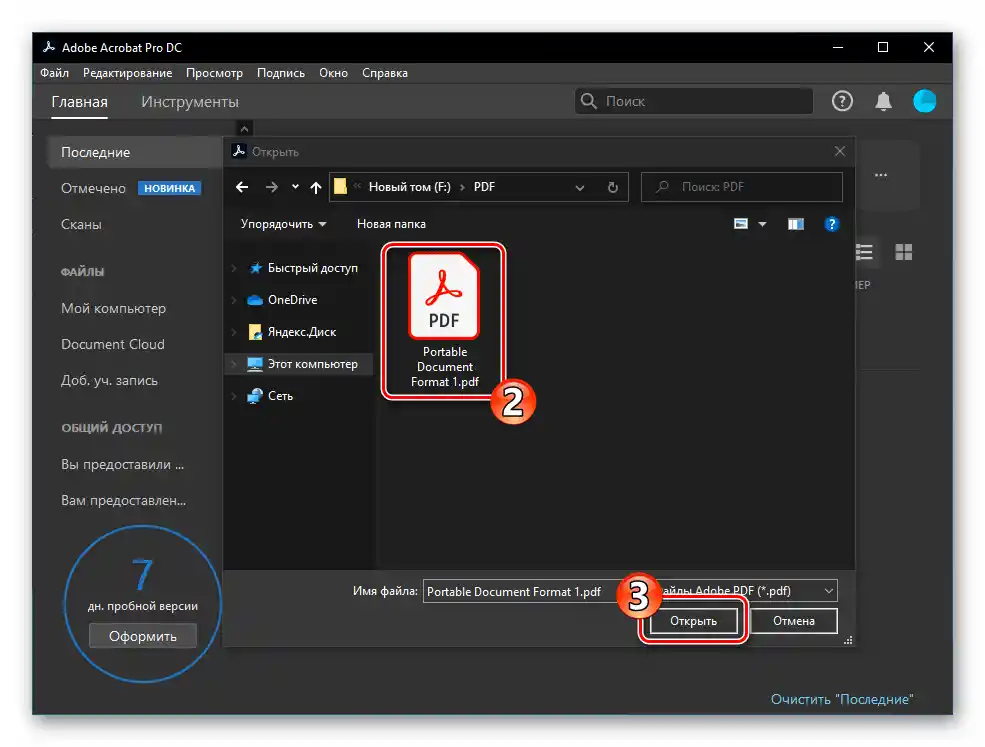
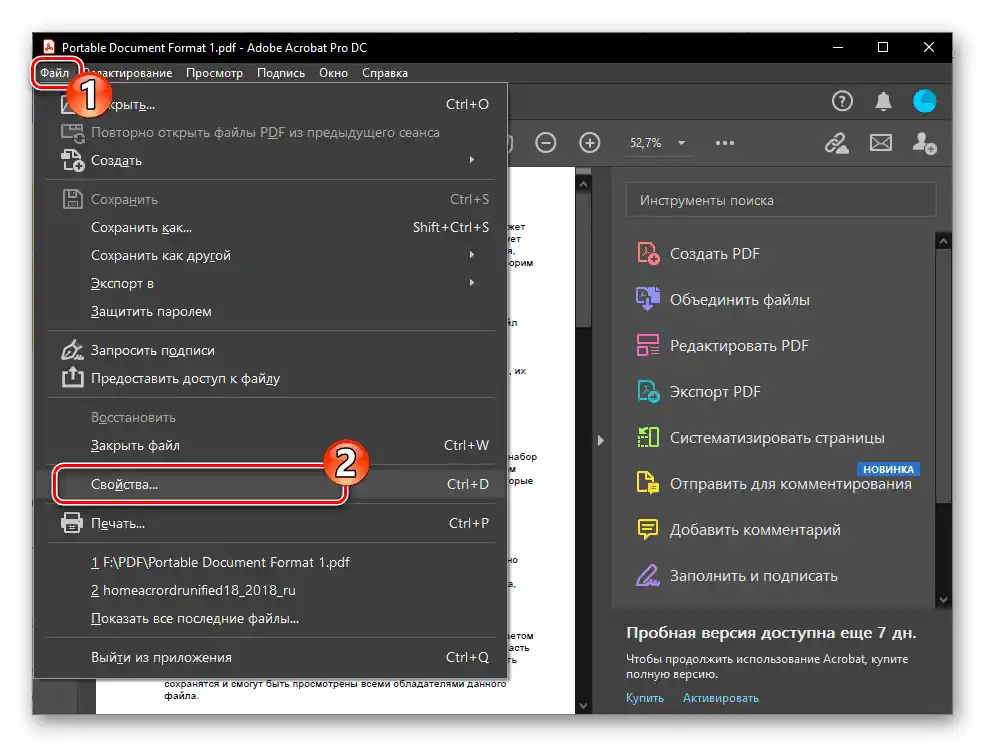
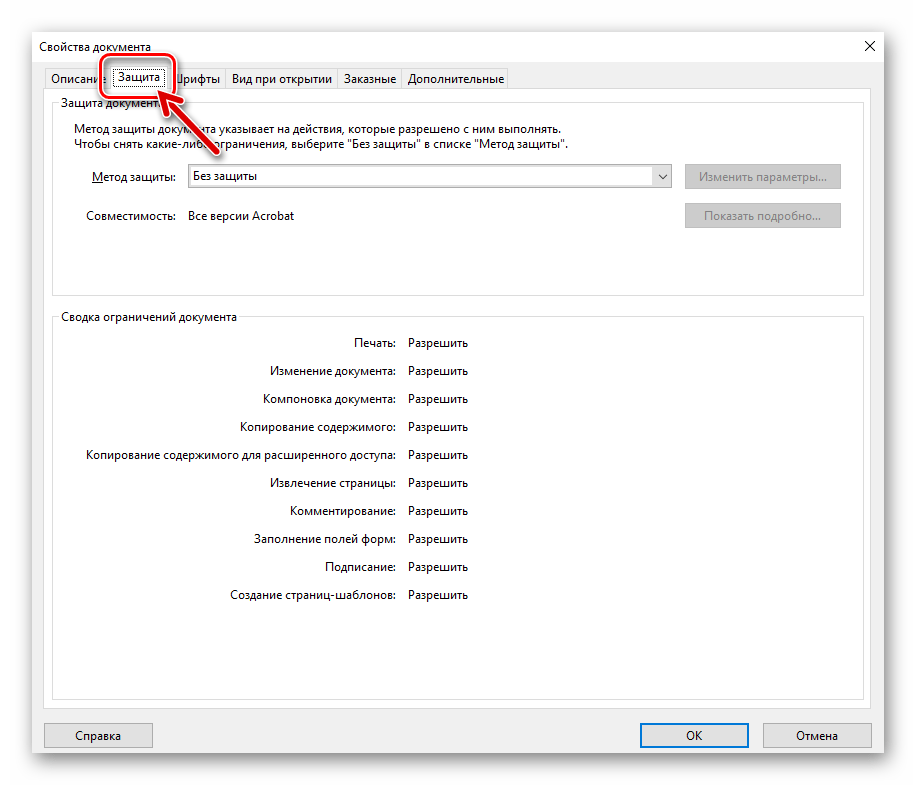
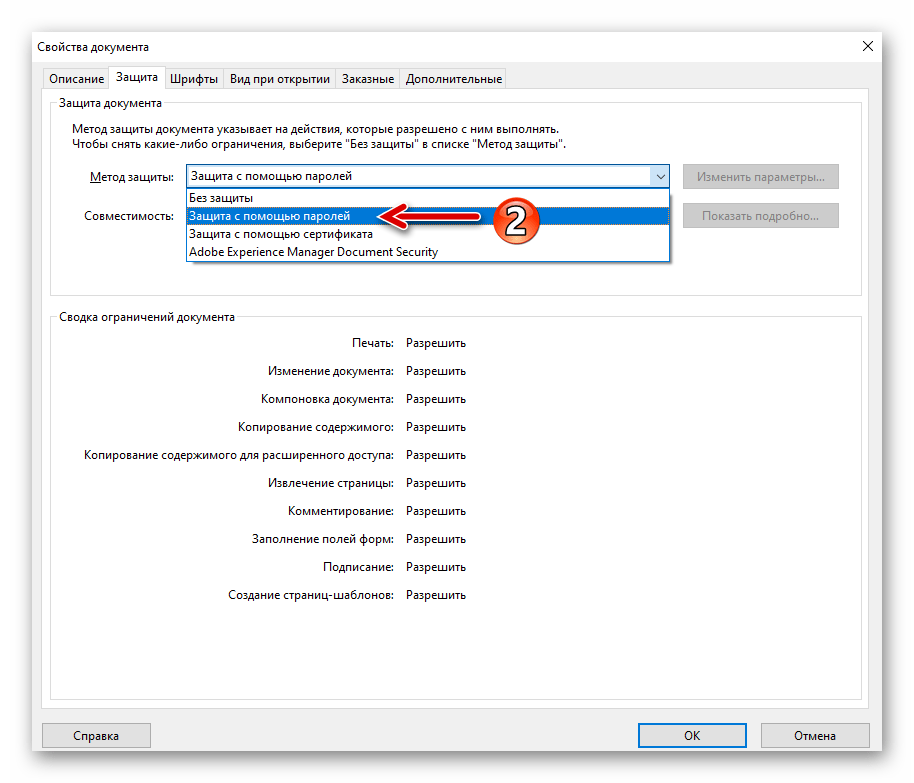

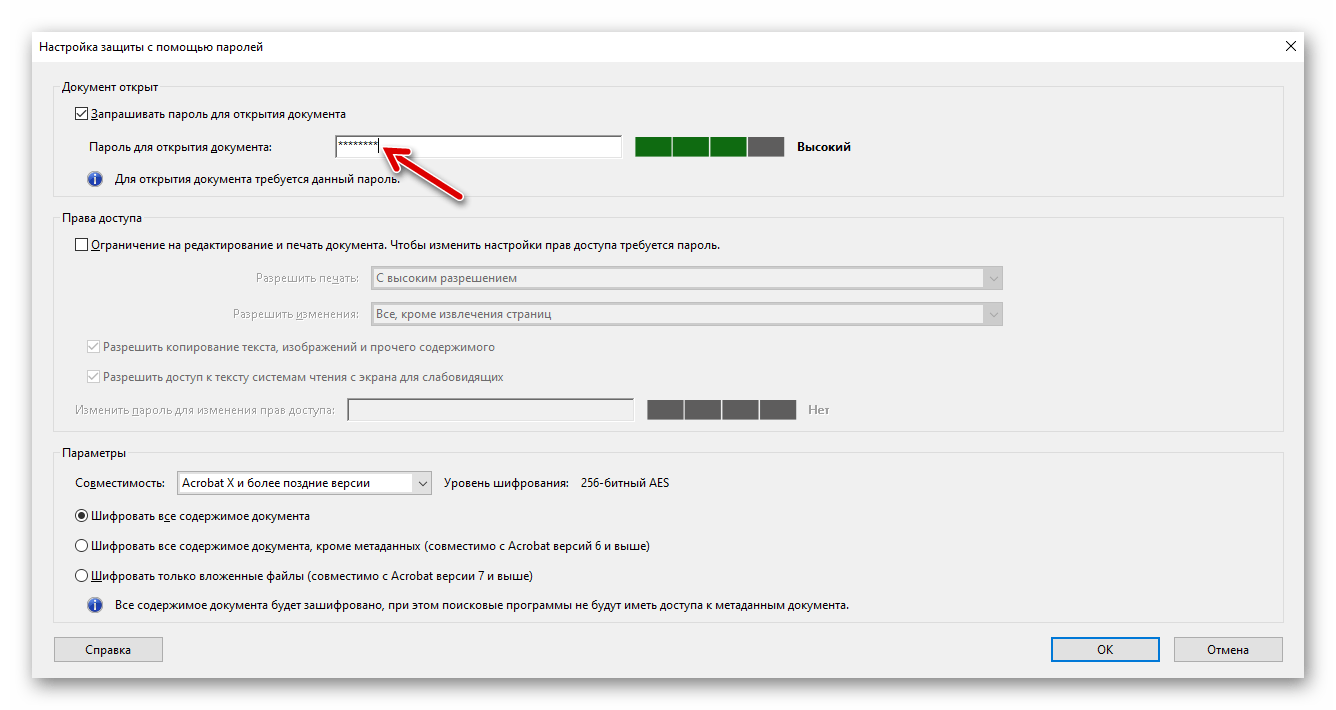

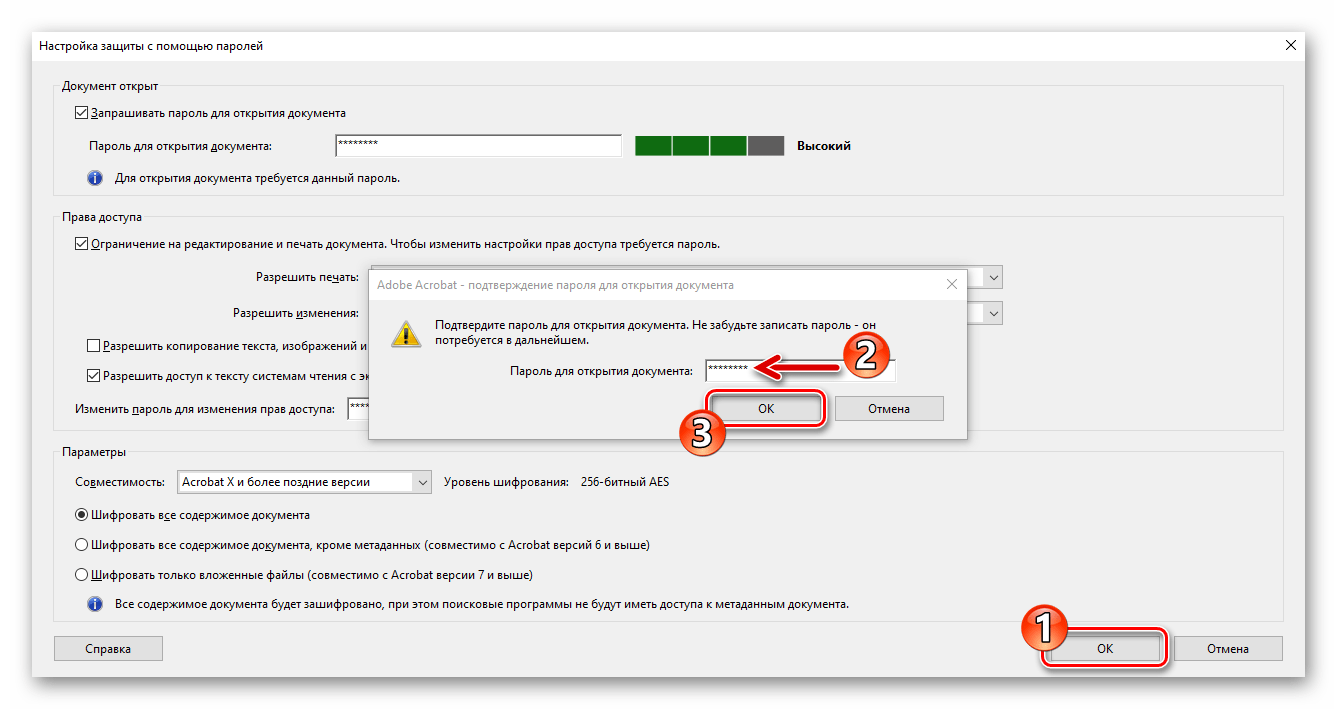
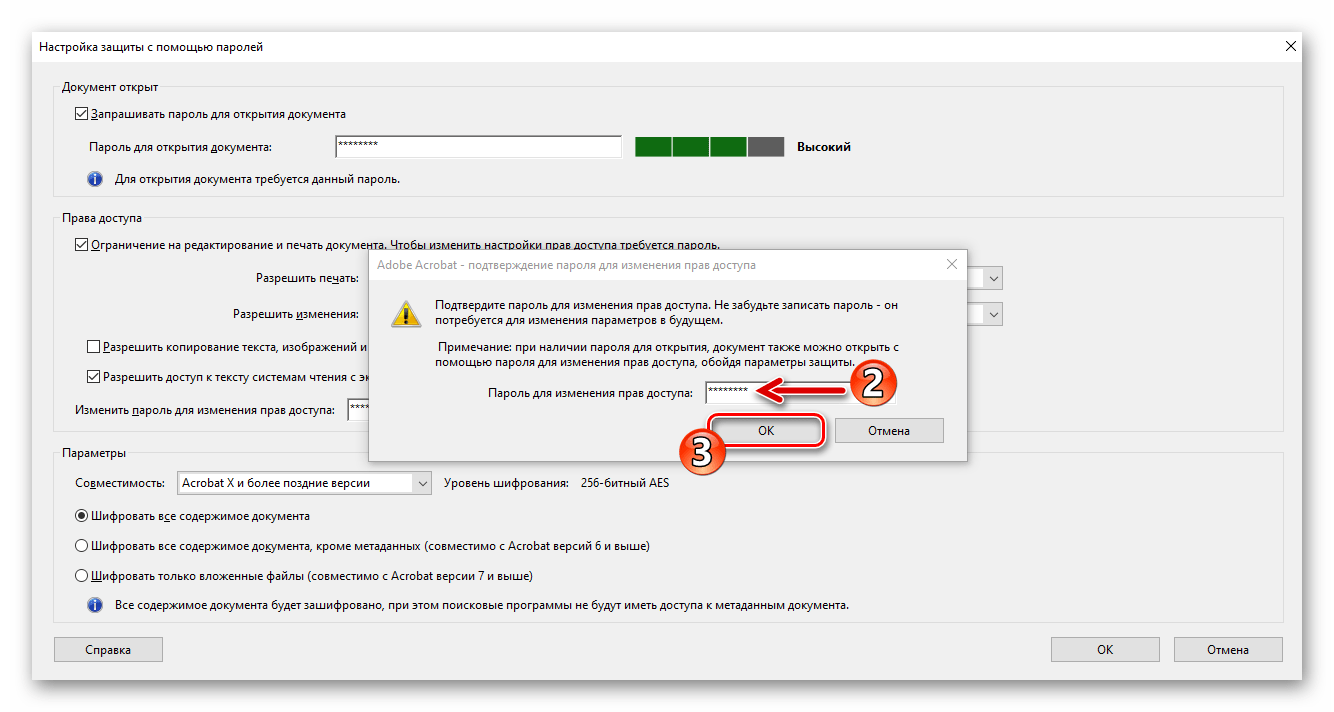
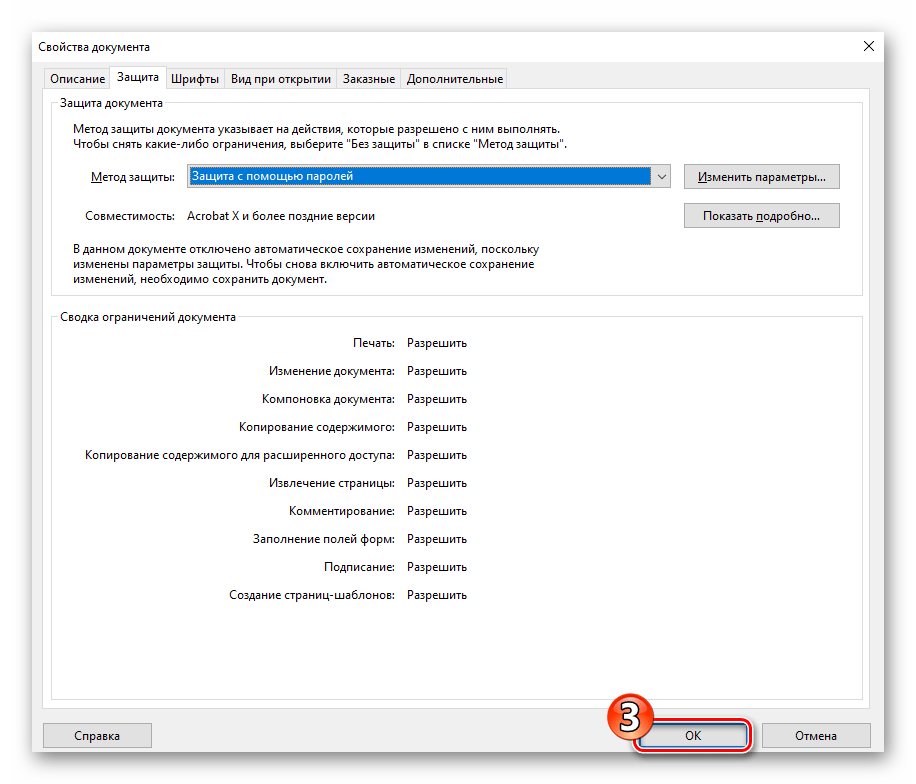
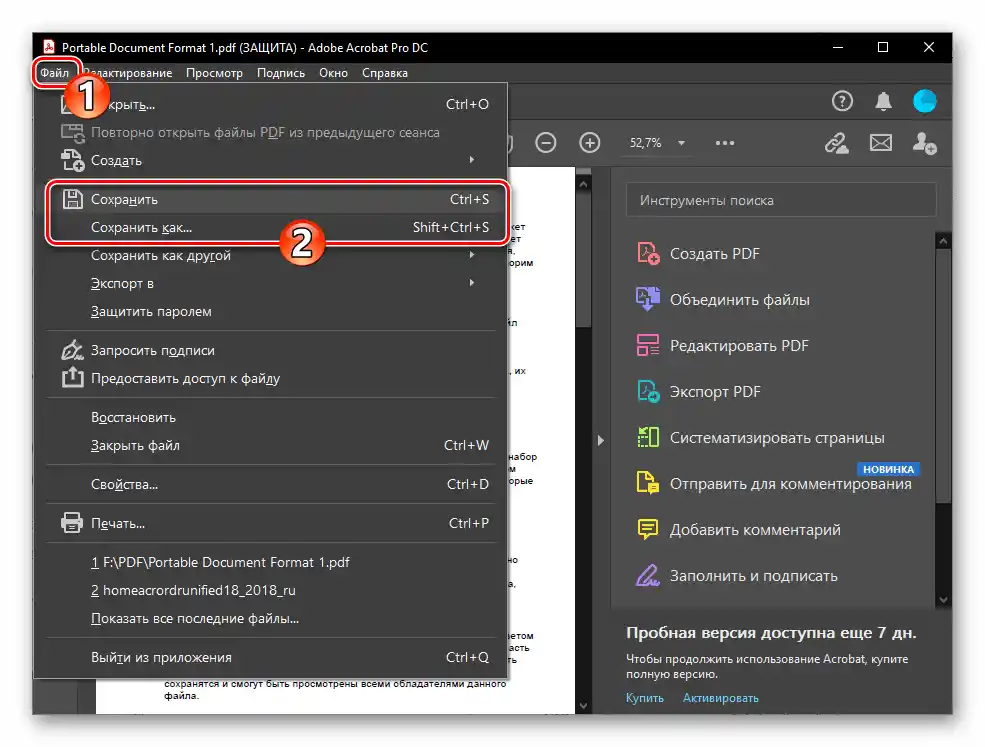
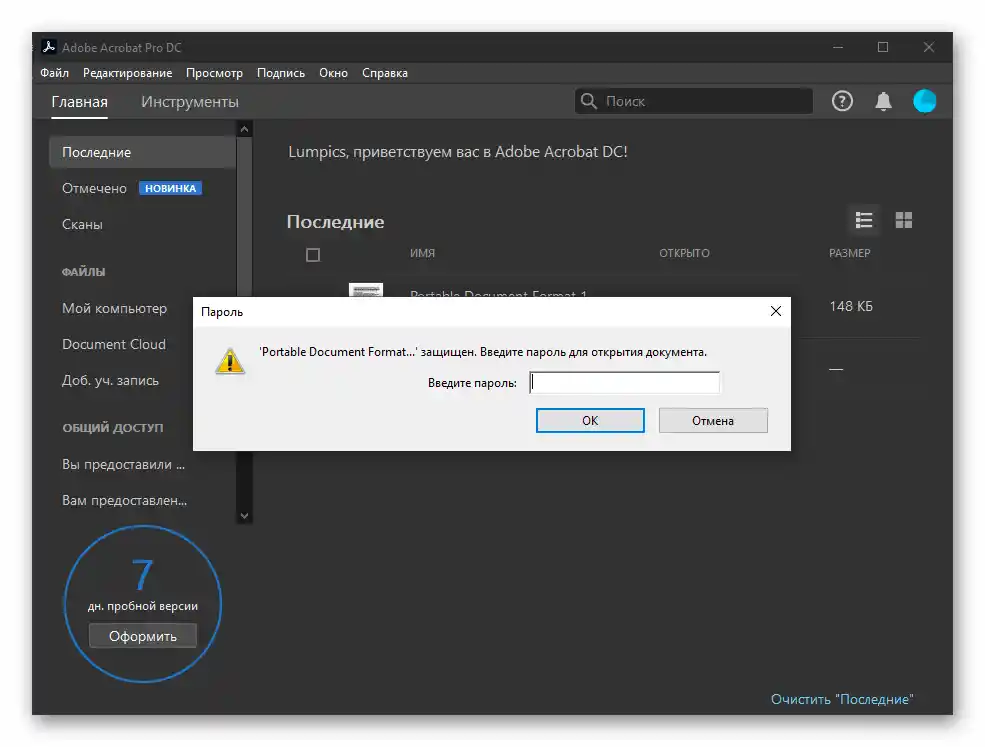
Način 2: Foxit PhantomPDF
Sljedeći alat, koji zaslužuje pažnju korisnika kojima je potrebno provoditi ozbiljnije operacije s PDF datotekama od običnog pregleda, i koji omogućava zaštitu dokumenata spremljenih u ovom formatu lozinkom – je uređivač PhantomPDF, razvijen od strane Foxit Software. Imajući kopiju navedenog softvera s plaćenom licencom ili koristeći ga u okviru 14-dnevnog probnog razdoblja, izvršiti razmatranu operaciju nije teško.
- Otvorite dokument zaštićen lozinkom u Foxit PhantomPDF.
- Kliknite na naziv kartice "Datoteka" u programu,
![Foxit PhantomPDF otvara izbornik Datoteka u programu za pristup Svojstvima dokumenta]()
zatim idite na odjeljak "Svojstva".
- Kliknite "Sigurnost" u popisu "Svojstva".
- Premjestivši se na desnu stranu otvorenog prozora, proširite popis opcija smještenih pod nazivom "Sigurnost",
![Foxit PhantomPDF popis dostupnih opcija Sigurnost u Svojstvima otvorenog dokumenta u programu]()
odaberite u njemu "Zaštita lozinkom".
- U području "Postavke otvaranja dokumenta" otvorenog dijaloškog prozora aktivirajte opciju "Traži lozinku za otvaranje dokumenta".
- Dvostruko unesite dodijeljenu lozinku otvorenom dokumentu u odgovarajuća polja.
- Osim tajne kombinacije simbola, koja se dodjeljuje "ključem" za otvaranje datoteke, PDF format omogućava dodatnu zaštitu lozinkom za funkcije uređivanja i ispisa.Ako je primjena ove opcije potrebna u vašem slučaju, prebacite se u područje "Parametri ograničenja dokumenta" i aktivirajte je.
![Aktivacija opcije Dodaj ograničenja dokumentu u Foxit PhantomPDF programu]()
Dalje:
- Kliknite na gumb "Dozvole".
- U otvorenom dijaloškom prozoru označite okvir "Ograničenja ispisa i izmjene dokumenta i njegovih sigurnosnih parametara".
- Ako je potrebno, prilagodite razinu postavljenih ograničenja odabirom stavki u padajućim izbornicima.Kliknite "U redu", kako biste spremili promjene u "Postavkama dozvola" i zatvorili dijaloški prozor.
- Dvostruko unesite lozinku za ograničavanje izmjena i ispis dokumenta u odgovarajuća polja u području "Postavke ograničenja dokumenta".
![Foxit PhantomPDF prijelaz na konfiguraciju dozvola u Postavkama ograničenja dokumenta]()
![Uključivanje ograničenja ispisa, izmjene dokumenta i njegovih sigurnosnih postavki u Foxit PhantomPDF]()
![Konfiguracija dozvola dokumenta u Foxit PhantomPDF-u i njegovo završavanje]()
![Foxit PhantomPDF unos lozinke za ograničavanje promjena dokumenta, njegovih sigurnosnih postavki i ispisa]()
- Nakon konfiguracije i unosa tajnih kombinacija znakova, kliknite "U redu" u prozoru "Zaštita lozinkom",
![Foxit PhantomPDF spremanje promjena u postavkama zaštite lozinkom]()
a zatim u prozoru s informacijama o završnom koraku koji je potrebno izvršiti kako bi se datoteka šifrirala.
- Zabilježite promjene u vezi s PDF dokumentom odabirom stavke "Spremi" u izborniku "Datoteka" programa PhantomPDF, ili spremite datoteku kao zasebnu zaštićenu kopiju ("Spremi kao").
- U budućnosti, obrađena datoteka može se otvoriti i/ili urediti i ispisati samo nakon unosa ispravne lozinke(na) programu u kojem se izvršavaju navedene operacije.
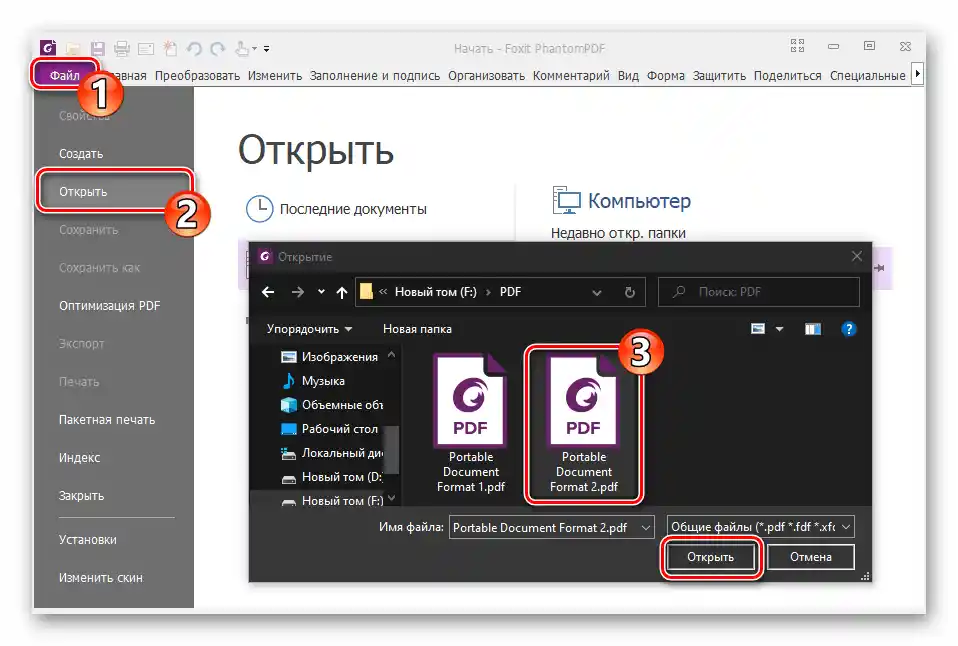
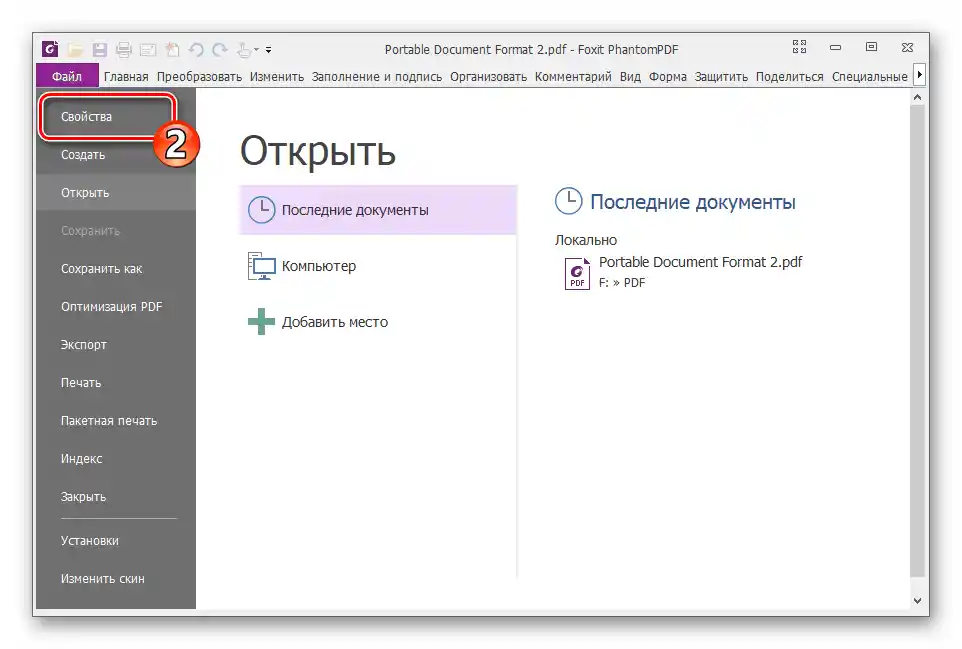
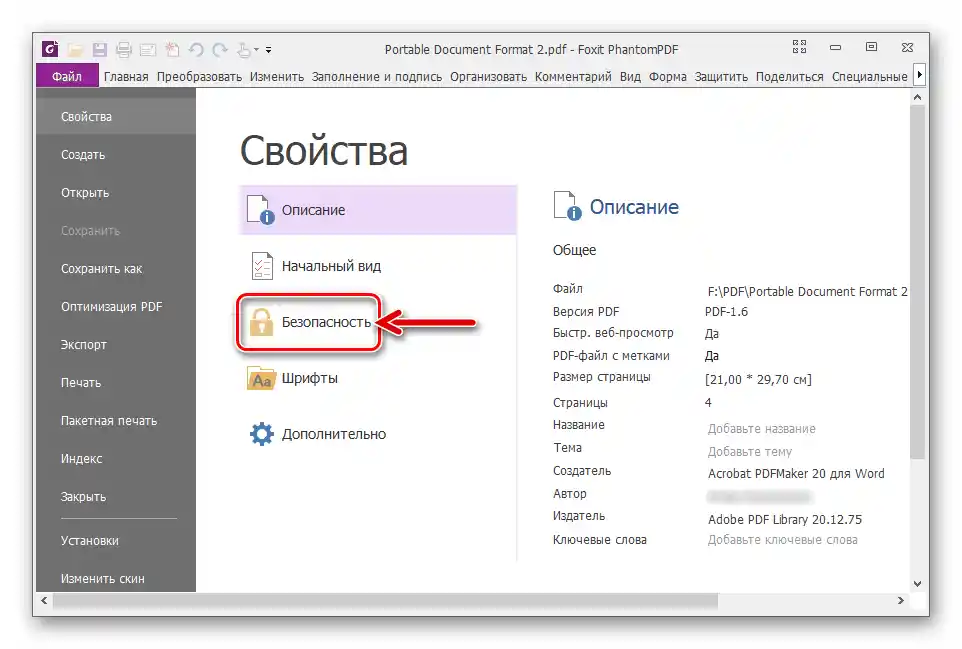
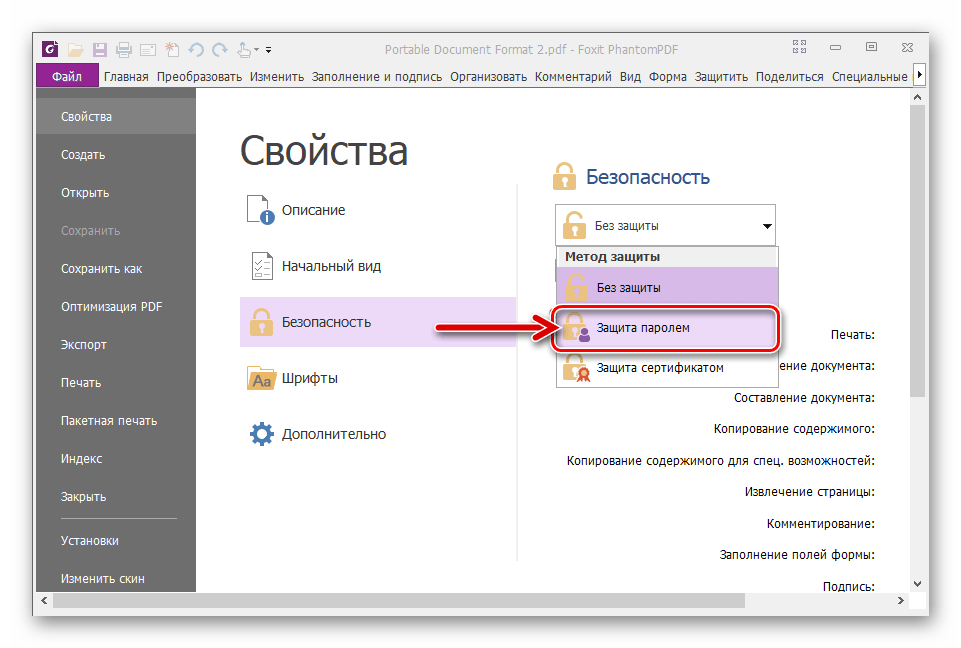
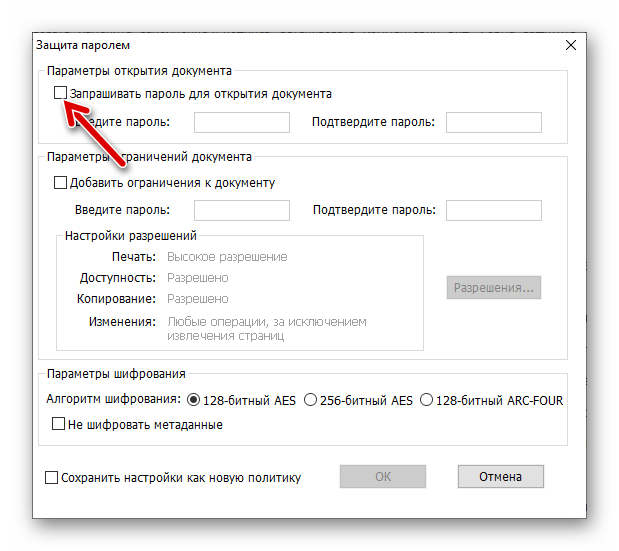
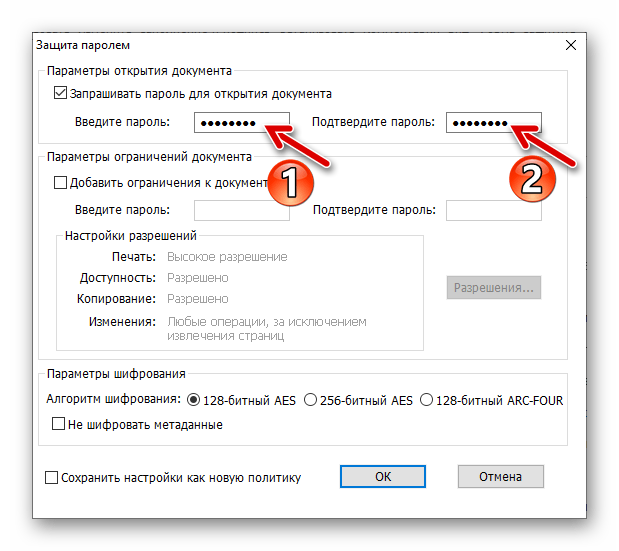
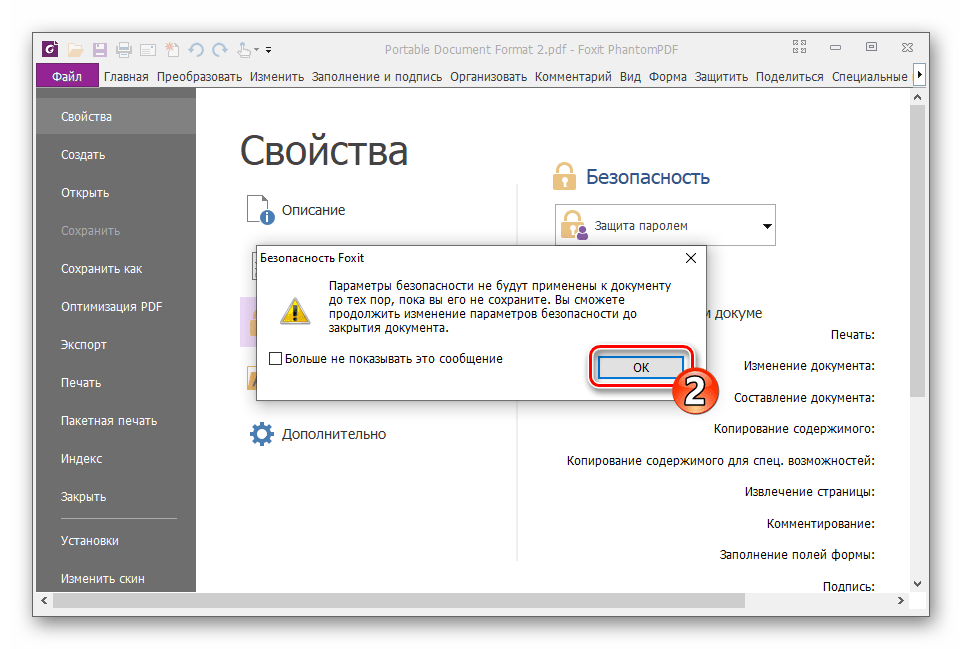

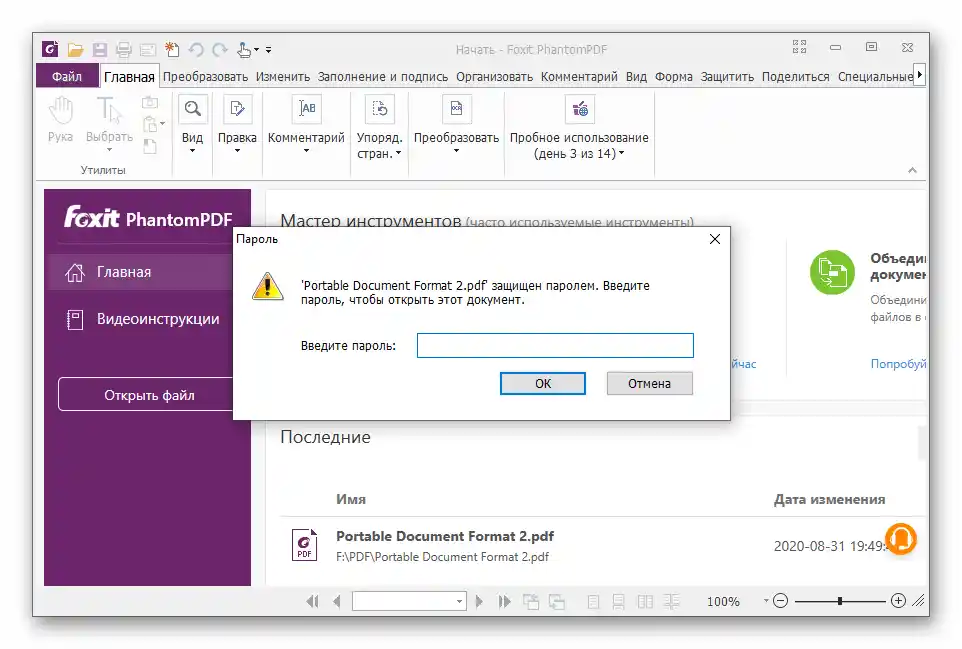
Način 3: PDF-XChange Editor
Završavajući popis softverskih alata putem kojih je moguće organizirati zaštitu dokumenata u PDF formatu lozinkom, ističemo još jedno praktično i jednostavno rješenje ovog pitanja — PDF-XChange Editor.
- Otvorite PDF-XChange Editor i učitajte u program datoteku koju je potrebno zaštititi od otvaranja i/ili uređivanja.
- Idite na karticu "Zaštita" i zatim kliknite na blok "Svojstva zaštite" u prikazanoj gornjoj traci s alatima programa.
- U pojavljenom prozoru iz padajućeg izbornika "Metoda zaštite"
![PDF-XChange Editor popis opcija Metoda zaštite u svojstvima dokumenta - odjeljak zaštita]()
odaberite stavku "Lozinka za zaštitu".
- Zatim odredite tip pristupa datoteci, koja će nakon izvršenja razmatrane operacije biti zatvorena do unosa tajne kombinacije znakova programima za pregled i uređivanje PDF-a, – otvaranje i/ili izmjena/ispis.Za to u odjeljku "Lozinke dokumenta" označite opcije pored stavki "Traži lozinku prilikom otvaranja dokumenta" i/ili "Ograničenje uređivanja i ispisa dokumenta" u okvirima za potvrdu.
- Unesite (svaku dva puta) postavljene lozinke u odgovarajuća polja ispod naziva opcija navedenih u prethodnoj točki ovog uputstva.
- Ako je potrebno, odredite "Prava pristupa". To je moguće učiniti fleksibilnije nego postavljanjem potpunog zabrane uređivanja i ispisa, odabirom potrebnih opcija iz padajućih izbornika u navedenom području.
- Za prelazak na završni korak u procesu dobivanja šifriranog PDF-dokumenta, dvaput kliknite na "DA" — u dijaloškom okviru "Postavke zaštite lozinkom"
![PDF-XChange Editor spremanje promjena unesenih u Postavke zaštite dokumenta pomoću lozinki]()
i u zatim prikazanom prozoru s upozorenjem o neprimjenjivosti izvršenih radnji u programu do spremanja dokumenta.
- Važno! Pritisnite gumb "Da" u prozoru "Svojstva dokumenta". Ako instinktivno kliknete na križić u njegovom naslovu s ciljem zatvaranja, promjena postavki zaštite izvršena putem prethodnih točaka uputstva neće biti sačuvana!
- Spremite dokument ili njegovu šifriranu kopiju putem XChange Editora (izbornik "Datoteka" — "Spremi"/"Spremi kao").
- Time se postupak postavljanja lozinke koja sprječava interakciju s PDF-dokumentom smatra završenim.